效果图

1、打开AI新建文档。文档参数随意。
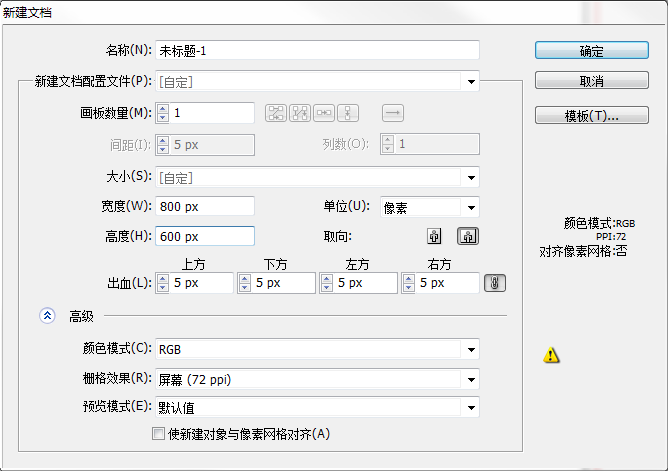
2、选择文字工具,输入文字,调整文字参数。选择一个曲度不是很多的字体。调整合适的字号。并且上一个亮色。

3. 利用AI的3D工具将文字制作成3D效果,调整参数到自己满意的位置.
步骤:a.选取文字,执行菜单栏效果3D(3)、凸出和斜角
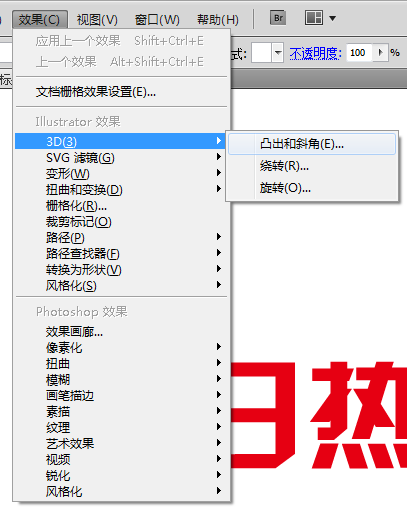
b.选择预览,以及点选更多选项,一变调整光效,达到满意的效果,并且调整厚度、透视、视角、光源等参数。

如果对调整的效果不是很满意想要修改,用外观选卡里的参数就可以直接调处之前做过的效果的面板。

3、拓展3D文字外观,把拓展出来的片面重新编组。
步骤:a.选择文字,执行。菜单栏对象、拓展外观。

b.取消文字编组(两次)然后按住CTRL,点选正面的文字效果并且编组。
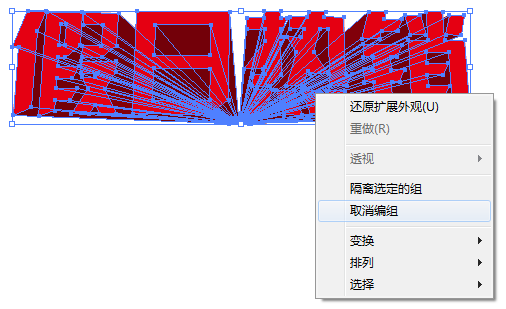
c. 然后按住CTRL,点选正面的文字效果并且编组。
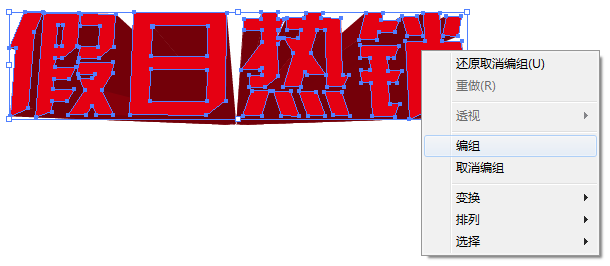

到此AI部分的操作基本完成做好保存,然后打开PS给文件上色。
4、打开PS,新建文档,参数同AI一样自己调整。
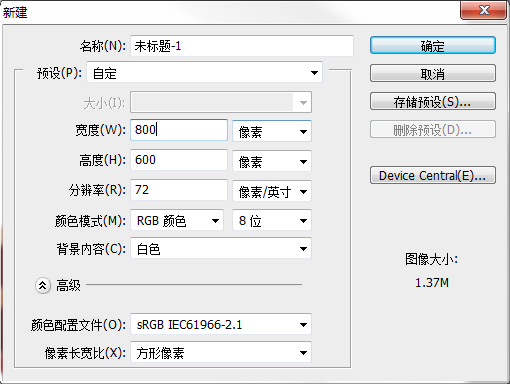
5、然后将AI里刚才做好的文件拖拽到PS里,从AI里拖入的文件是矢量的文件可以放大缩小而不失真。

拖入时分两次拖入,拖入全部的片面,第二次拖入正面的文字(编组过的那一组片面)。分别命名为<后>和<前。

6、把这两个图层的位置叠加在一起,调整到合适的大小,然后选择前图层,双击图层,打开图层样式选项渲染效果。
步骤:
a.双击图层<前>,打开图层样式。
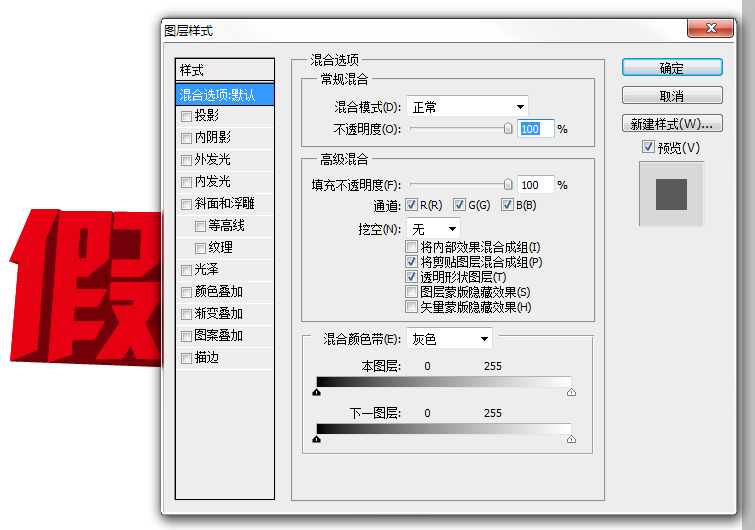
b.叠加一个渐变色,让文字有立体的光感,参数自己调整。
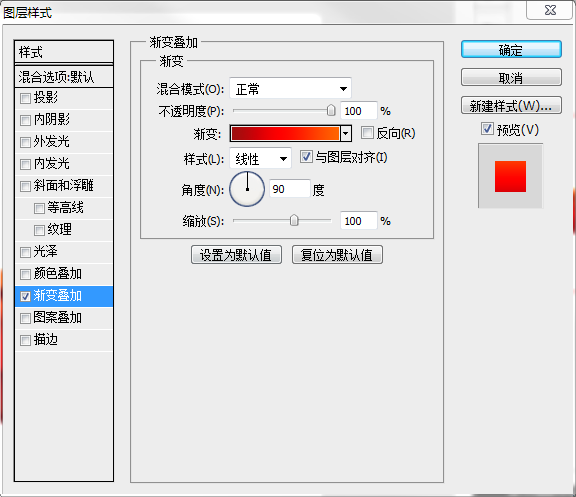
关于渐变的颜色不要只用两个色块的过度,多添加一个到两个的过渡色。
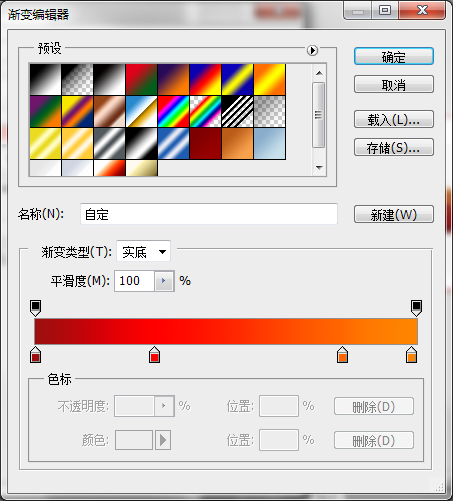
c.叠加内阴影,修改颜色为白色或者粉色,混合模式修改成正常或者滤色,角度修改为90度,调整距离和大小等参数。
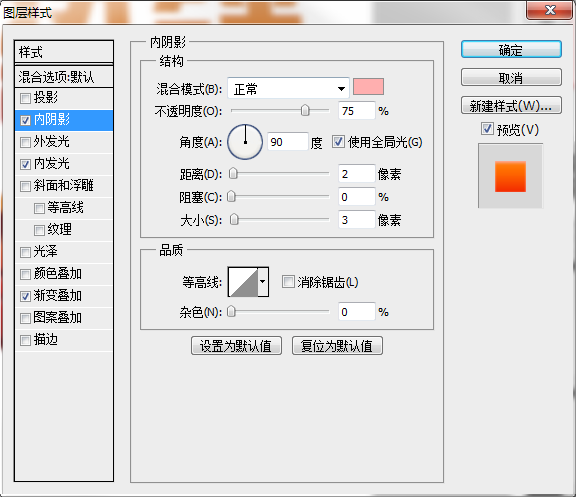
d. 叠加内发光。调整透明度。大小等参数。为了给整个立体文字增加柔和的边。

e. 双击图层后,打开图层样式,叠加渐变,调整颜色和混合模式。
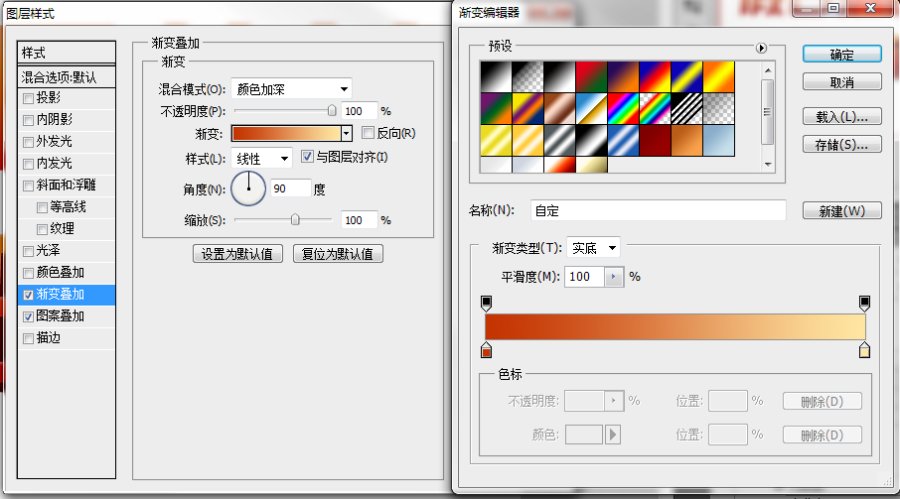
f.叠加图案,选择一个纹理图案,纹理图案是自己制作的斜纹效果,可以尝试更多的试试。
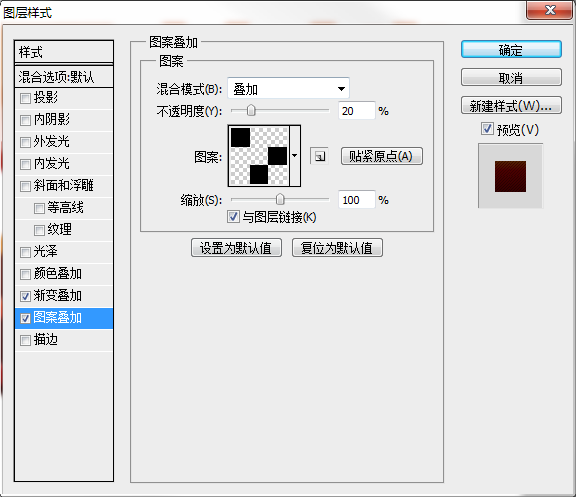

7、新建一个空白图层放置在图层<前>的上面,命名为<高光>,并且填充白色。
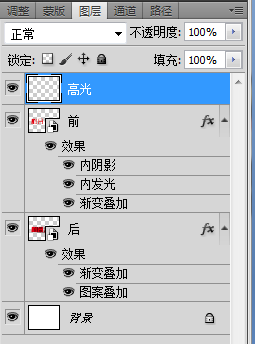
8、选择钢笔工具,勾选一个带有波纹的路径,右击选择创建矢量蒙板。
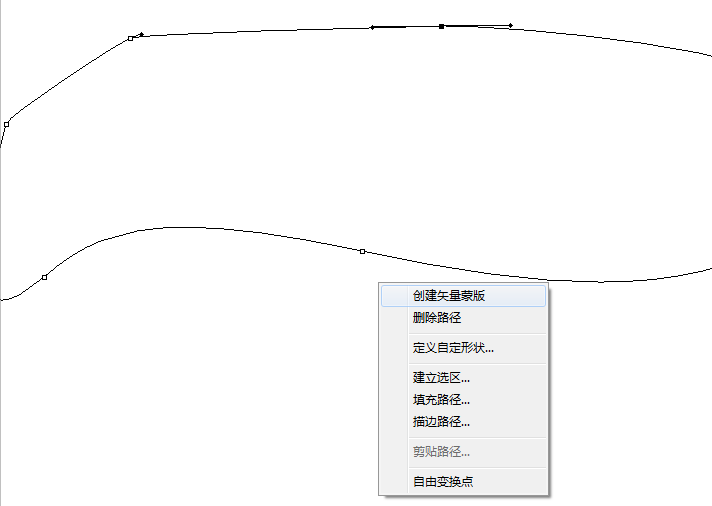
9、按住CTRL,点选图层<前>的缩略图,载入文字的选区。

10、选择图层<高光>,为其添加图层蒙板,并且降低图层透明度。
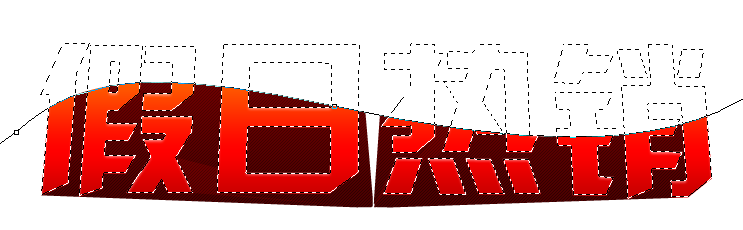


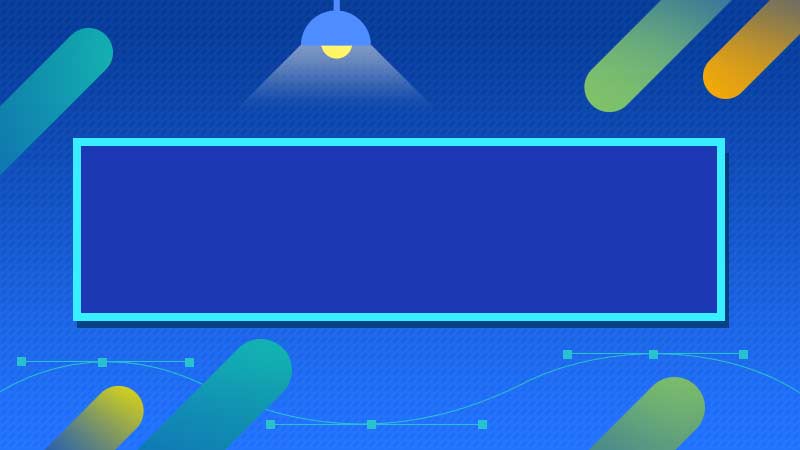





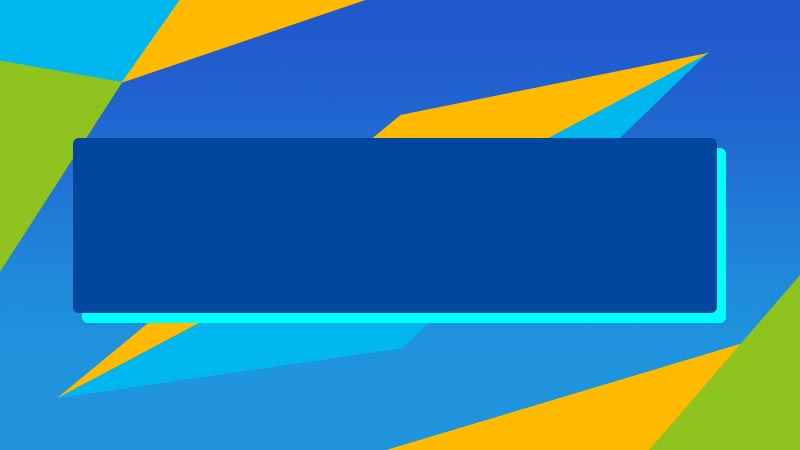

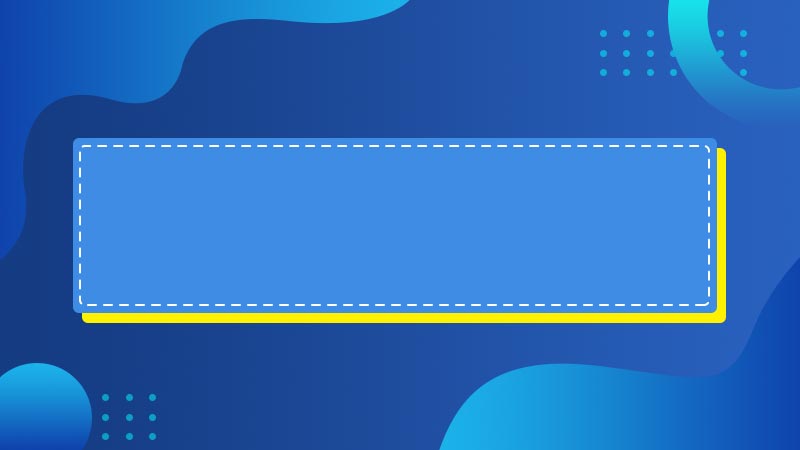
全部回复
